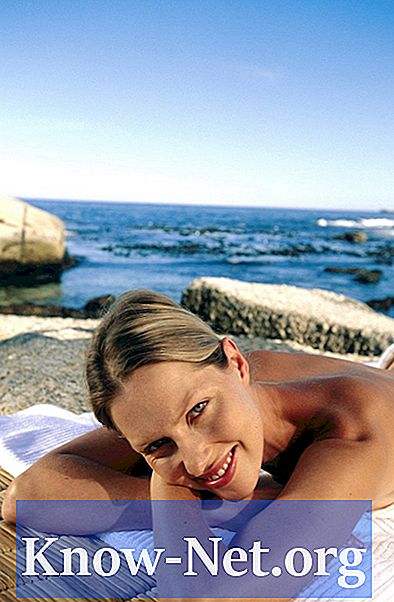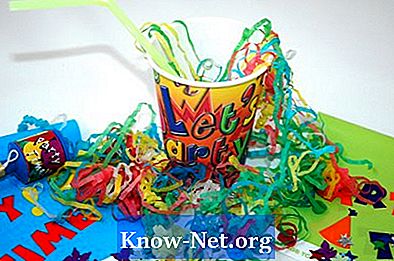Innhold

Open Office, som mange kontorprogrammer, inkluderer et alternativ for automatisk lagring av filer. Hvis det er et problem med systemet eller applikasjonen, kan disse automatisk lagrede filene gjenopprettes, slik at tap av data blir minimal eller ingen. Selv om Open Office normalt tilbyr å åpne lagrede dokumenter automatisk neste gang programmet brukes, kan det hende at du noen ganger trenger å gjenopprette en automatisk lagret fil. Plasseringen av disse filene vil avhenge av operativsystemet og installasjonen.
Trinn 1
Lukk Open Office. Trykk ALT + F4 på en Windows-datamaskin eller "Cmd + Q" på Mac OS X for å lukke Open Office. Vent til applikasjonen er helt lukket før du fortsetter.
Steg 2
Gå til Open Office-sikkerhetskopimappen. Plasseringen vil avhenge av operativsystemet ditt. I eksemplene nedenfor erstatter du "brukernavn" med systembrukernavnet ditt.
Windows XP eller tidligere:
C: Documents and Settings brukernavn Application Data OpenOffice.org user backup
Windows Vista:
C: Brukere brukernavn AppData Roaming OpenOffice.org bruker sikkerhetskopi
Linux:
/home/username/.openoffice.org/user/backup
Mac OS X:
/ Brukere / brukernavn / Bibliotek / Applikasjonsstøtte / OpenOffice.org / bruker / sikkerhetskopi
Trinn 3
Se etter filer som slutter med BAK-utvidelsen. Kopier disse filene til et annet sted på systemet (for eksempel skrivebordet).
Trinn 4
Endre utvidelsen av sikkerhetskopifilene til den som brukes av Open Office-filtypen. For eksempel, hvis "filnavn.bak" er et tekstbehandlingsdokument, endrer du navnet til "filnavn.sdw". SDW er filtypen som brukes av Open Office Writer-applikasjonen, og er kompatibel med alle operativsystemer som har Open Office installert.
Trinn 5
Åpne filen ved å dobbeltklikke på den. Open Office-applikasjonen som er tilknyttet denne filen, åpner og viser det gjenopprettede dokumentet.